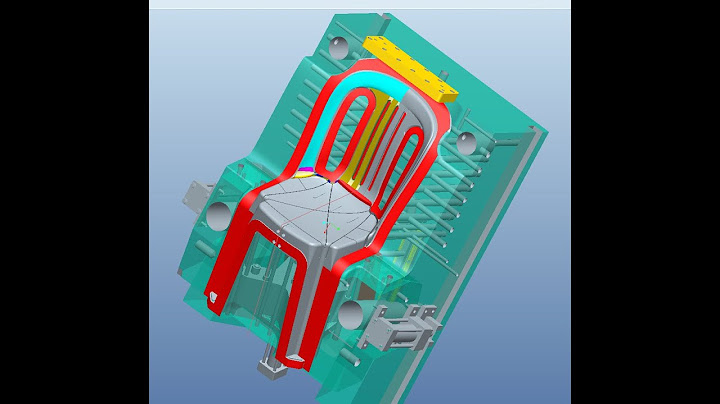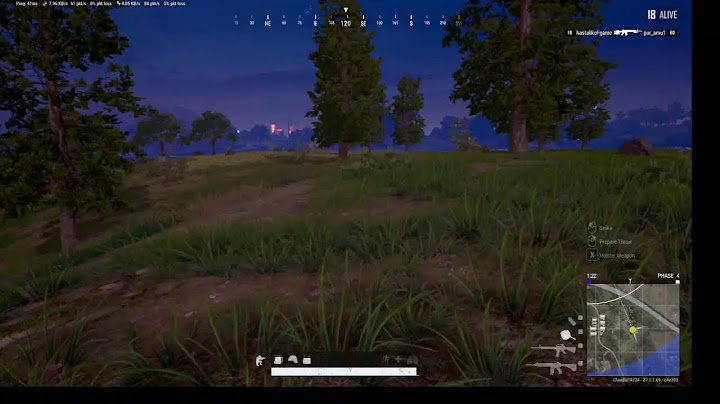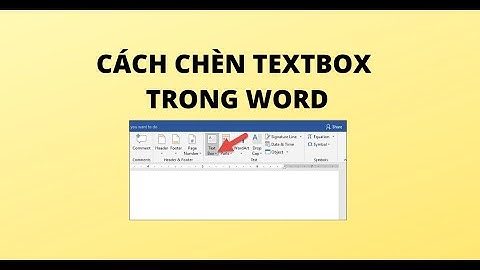Chiếc USB nhỏ gọn nhưng lại là một trong những lựa chọn thiết bị lưu trữ dữ liệu phổ biến và tiện dụng nhất trên thế giới. Giờ đây người dùng có thể dễ dàng thử nghiệm cách tải nhạc Mp3 miễn phí về USB để thưởng thức âm nhạc yêu thích mọi lúc, mọi nơi với các thiết bị kết nối như loa hay laptop. Show Có thể bạn quan tâm:
Việc tải nhạc từ Mp3 về máy tính hay điện thoại không còn quá xa lạ với nhiều người có thói quen thường xuyên nghe nhạc. Tuy nhiên thông thường ứng dụng Mp3 chỉ cho phép tải về những bản nhạc có chất lượng âm thanh trung bình 128kbps bởi chúng đã bị nén lại. Đôi với những bản nhạc âm thanh chất lượng cao thì chưa hề bị nén lại, chất lượng âm thanh tương đương với tại phòng thu.  Nếu một bản nhạc đã bị nén dài khoảng 4 phút thì chỉ có dung lượng 4MB, nhưng khi chưa bị nén (lossless) thì có thể lên tới 50MB, tức gấp 10 lần. Nhưng hầu hết các bản âm thanh chất lượng cao đều không cho phép tải miễn phí mà buộc người nghe phải trả phí để tải về máy. Trong phạm vi bài viết này xin chỉ giới thiệu giới hạn cách tải nhạc Mp3 miễn phí về USB âm thanh chất lượng cao. Hướng dẫn cách tải nhạc Mp3 miễn phí về USBNhư đã nhắc đến ở trên, người dùng hoàn toàn có thể tải nhạc chất lượng cao miễn phí về USB theo những hướng dẫn chi tiết sau đây: Bước 1: Cắm USB vào máy tính hoặc laptop và đợi thiết bị xác nhận Driver tương thích. Thông thường khi máy tính nhận dạng driver của USB sẽ xuất hiện thêm ổ đĩa mới với tên là Removable Disk, có thể cùng tên với ổ đĩa G hoặc E và được định dạng mặc định là FAT32.  Bước 2: Để tiến hành tải nhạc Mp3 cho USB nhanh chóng thì người dùng nên tạo một thư mục mới trên USB chuyên dành để lưu trữ các bài hát tải về. Sau đó người dùng tiến hành tải nhạc từ Mp3 về máy tính và chọn địa chỉ lưu file tải về chính là thư mục vừa tạo trên USB. Hoặc cách khác là bạn có thể áp dụng cách tải nhạc Zing Mp3 về máy tính trước về một thư mục trong máy tính rồi copy sang USB. Bước 3: Tiếp đó người dùng mở ứng dụng My Computer và nhấn chuột phải vào thư mục lưu nhạc trên USB và chọn Paste (Dán) để chuyển file nhạc nhanh mà không cần mở thư mục đĩa. Thường thời gian sao chép nhạc nhanh hay chậm sẽ phụ thuộc vào số lượng bài hát, chất lượng bản nhạc (128 - 320Kbps hay Lossless) mà bạn tải về USB.  Bước 4: Đợi quá trình tải nhạc về USB hoàn tất, bạn mở thư mục trên USB và kiểm tra danh sách bài hát đã đúng đủ theo ý muốn chưa. Bước 5: Cưới cùng, người dùng cần dừng kết nối USB và máy tính một cách an toàn với chế độ Safely Remove Hardware để tránh lỗi dữ liệu do thao tác tháo USB quá đột ngột. Bạn chỉ cần nhấn chuột vào biểu tượng USB trên thanh taskbar và nhấn vào tên thiết bị để ngắt kết nối USB an toàn. Khi nhận được thông báo The ‘USB Mass Storage Device’ device can now be safely removed from the computer tức bạn đã hoàn thành ngắt kết nối an toàn. Như vậy từ những hướng dẫn cách tải nhạc Mp3 miễn phí về USB âm thanh chất lượng cao đơn giản và nhanh chóng trên đây, người dùng có thể dễ dàng tải, sao chép và lưu giữ những bản nhạc yêu thích từ Mp3 hoàn toàn miễn phí trên USB. Từ đó, có thể dễ dàng mang theo USB khi di chuyển và kết nối với các loa di động để thưởng thức âm nhạc sống động mọi lúc, mọi nơi. Cốc Cốc là trình duyệt rất tuyệt vời trong việc hỗ trợ tải video hay audio mọi chất lượng. Khi mở 1 video trên Youtube, Cốc Cốc sẽ tự nhận diện và hiện nút Tải về ở góc trên cùng bên trái của video. Bạn chỉ cần chọn mp3 và chất lượng để tiến hành tải nhạc từ Youtube về máy tính.  Bạn có thể sử dụng chính trình duyệt Cốc Cốc để tải nhạc từ Youtube về máy tính Cách tải nhạc Youtube về máy tính qua Y2mateBước 1: Truy cập vào YouTube, tìm kiếm video chứa bài hát mà bạn yêu thích. Sau đó copy đường link YouTube này.  Bước 2: Truy cập tiếp vào dịch vụ chuyển đổi video thành nhạc trực tuyến Y2Mate Sau đó ấn vào nút Start để bắt đầu quá trình chuyển đổi, chọn chất lượng âm thanh mà bạn mong muốn. Cuối cùng bạn ấn vào nút tải về để tải bài nhạc về là xong.  Giao diện trang chủ của Y2mate Cách tải âm thanh trên youtube về máy tính qua DirpyDirpy cũng là một trang web giúp bạn tải nhạc mp3 trên youtube về máy tính. Bước 1: Truy cập vào YouTube, tìm kiếm video chứa bài hát mà bạn yêu thích. Sau đó copy đường link YouTube này.  Bước 2: Truy cập trực tiếp vào trang Dirpy. Sau đó dán link vào ô trống >> nhấn vào nút Dirpy.  Sử dụng Dirpy để tải nhạc trên youtube Bước 3: Nhấn vào chức năng Record Audio màu xanh để tải nhạc đã tách về máy tính. Vậy là bạn đã tải âm thanh youtube về máy tính xong chưa đầy 1 phút  Cách tải nhạc trên youtube về laptop với Yout.comĐối với trang web Yout.com này thì bạn sẽ có 2 lựa chọn khác nhau để tải nhạc mp3 từ youtube về máy tính, đó là: Cách 1: Cách đơn giản nhất là bạn chỉ cần copy link video trên YouTube sau đó dán vào thanh Search (Tìm kiếm) của trang là được.  Cách 2: cách này hơi phức tạp hơn một chút là bạn mở video trên YouTube mà bạn muốn chuyển thành file mp3 lên, trên thanh địa chỉ chỗ www.youtube.com, bạn xóa ba chữ “ube”, ấn enter là ok.  Tải nhạc trên youtube đơn giản với Yout.com Vậy là với những trang web kể trên, bạn đã có thể dễ dàng thực hiện tải nhạc mp3 youtube về pc. Chúc các bạn thành công. Tải Video Youtube về máy tính bằng phần mềmMột phần mềm rất nổi tiếng và quen thuộc đó chính là Internet Download Manager – IDM. Phần mềm này có thể tăng tốc độ tải file lên nhiều lần và được tích hợp sẵn nhiều tính năng giúp người dùng có thể tải video từ nhiều website. Sau khi tải phần mềm, một cửa sổ nhỏ có ghi “Download This Video” hiện ra trên trang chạy video, kích vào đây và bắt đầu tải về. Cuối cùng, bạn chỉ cần chờ trong ít phút, khi xuất hiện chữ Download, nhấn vào nó. Lúc này sẽ có 1 bảng yêu cầu chọn nơi lưu đoạn video này, khi đó bạn click chọn tập tin mà mình muốn lưu là xong. |